iOS 13 کے ساتھ، آپ اب اپنے دونوں نمبرز کو فیس ٹائم کالز کرنے اور وصول کرنے کے لیے استعمال کر سکتے ہیں اور ڈوئل سم سپورٹڈ آئی فون پر iMessage کا استعمال کرتے ہوئے پیغامات بھیجنے اور وصول کر سکتے ہیں۔ iOS 13 سے پہلے، آپ ایک وقت میں FaceTime اور iMessage کے ساتھ صرف ایک فون نمبر استعمال کر سکتے تھے۔
اگر آپ کے ڈوئل سم سپورٹڈ آئی فون پر دو فون نمبرز ایکٹیویٹ ہیں، تو اب آپ دونوں نمبروں پر فیس ٹائم اور iMessage کو ایک ساتھ ایکٹیویٹ کر سکتے ہیں۔ ایسا کرنے کے لیے، سیٹنگز ایپ کھولیں، اور ایپس کی فہرست سے فیس ٹائم کو منتخب کریں۔
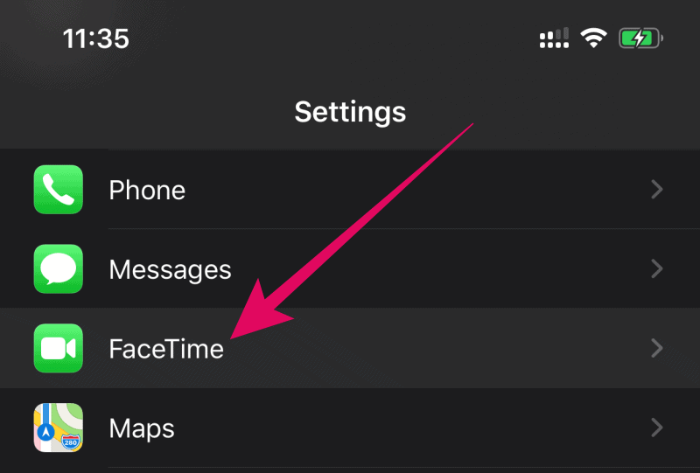
FaceTime ترتیبات کی سکرین پر، اپنا دوسرا فون نمبر ٹیپ کریں۔ کے نیچے "آپ تک FaceTime کے ذریعے یہاں پہنچ سکتے ہیں" FaceTime کے لیے دوسرے نمبر کو چالو کرنے کے لیے سیکشن۔
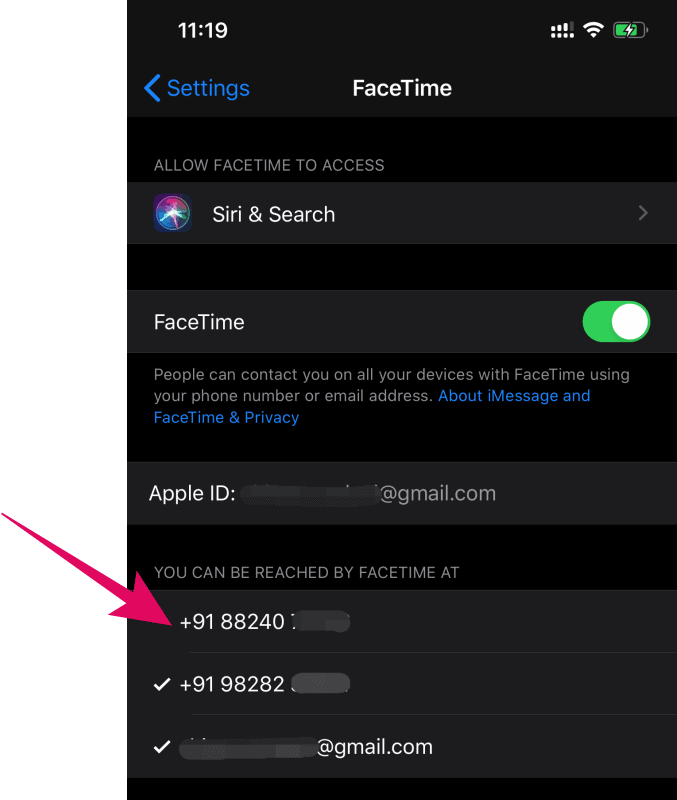
ایک بار ایکٹیویٹ ہونے کے بعد، آپ کو FaceTime سیٹنگز میں اپنے دونوں نمبروں پر ✔ چیک مارک ملے گا۔ یہ iMessage کے لیے دونوں فون نمبرز کو ایکٹیویٹ کر دے گا کیونکہ دونوں سروسز ایکٹیویشن کو سنبھالنے کے لیے ایک ہی بیک اینڈ کا استعمال کرتی ہیں۔
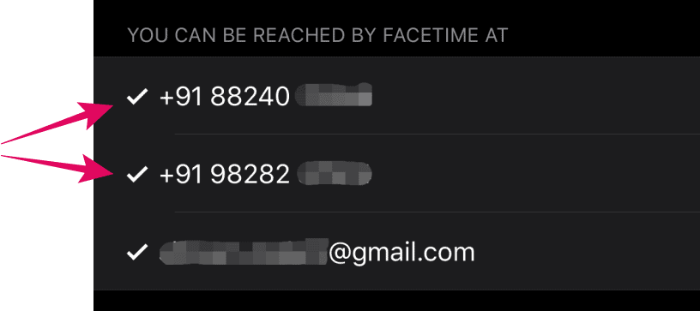
اب اپنے دوسرے نمبر سے FaceTime کال کرنے کے لیے، بنیادی نمبر کے لیبل کو تھپتھپائیں۔ "New FaceTime" کال اسکرین پر اور وہ لائن منتخب کریں جسے آپ کال کے لیے استعمال کرنا چاہتے ہیں۔
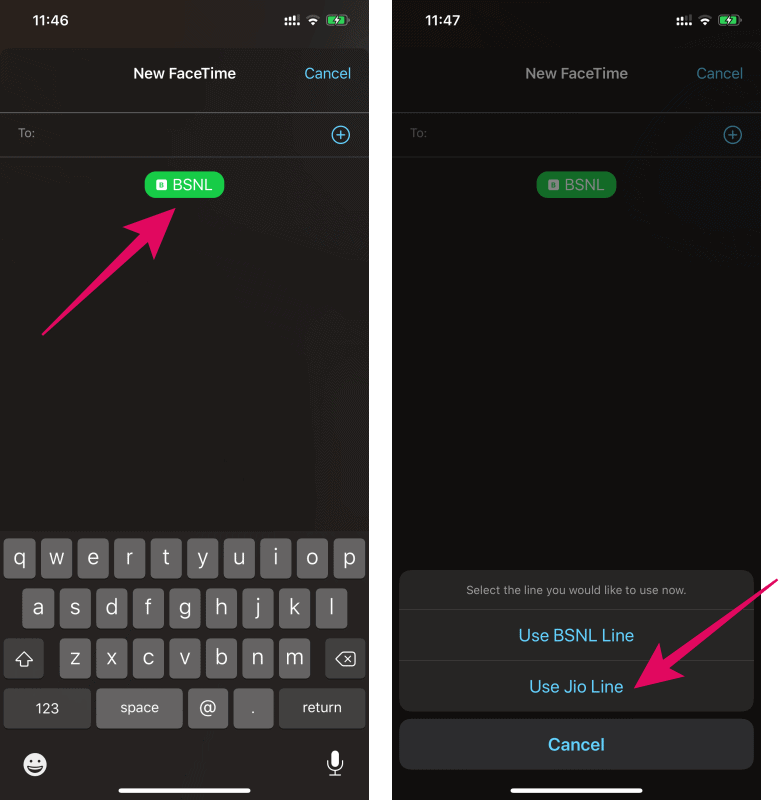
? ٹپ
FaceTime کالنگ اسکرین پر لائن کا انتخاب کرنے سے مراد صرف باہر جانے والی FaceTime کالز ہیں۔ آنے والی FaceTime کالیں آپ کے دونوں نمبروں پر جاری رہیں گی قطع نظر اس کے کہ آپ کال کرنے کے لیے جس لائن کا انتخاب کرتے ہیں۔
وہی خصوصیات iMessage پر بھی لاگو ہوتی ہیں۔ آپ FaceTime کی ترتیبات کے تحت دونوں نمبروں کو سیٹ اپ کر سکتے ہیں، اور وہ iMessage کے لیے بھی ایکٹیویٹ ہو جائیں گے۔
